Ранее мы писали о том, почему операционная система Windows 10 не видит телефон Android, подключенный через USB. На этот раз мы предлагаем рассмотреть ситуацию, когда Windows 10 не видит iPhone. В данной теме мы рассмотрим причины такой неполадки и способы её решения.
Причины, по которым Windows 10 не видит iPhone
Невзирая на то, что современные гаджеты с операционной системой iOS настолько напичканы всякими функциями и могут обойтись без подключения к ПК, все же, такая необходимость изредка возникает. И в тот момент, когда пользователь подключает свой iPhone к компьютеру с Windows 10, он обнаруживает, что девайс не опознан и не отображается в Проводнике.
Почему возникает такая неполадка? Причины тому следующие:
- Сбой в работе механизма доверенного подключения (отсутствие ключей для авторизации);
- Повреждение USB-кабеля или гнезда (как ПК, так и Андроид, и iOS);
- Вирусы;
- Неправильные настройки подключения к ПК.
И если в Андроид 4, 5 или 6 версии причины похожие и сброс настроек часто помогает решить проблему, то решение неполадки на iOS отличимое.
iPhone DRIVER Install For All Apple Driver | All iPhone USB Driver Method
Способы решения неполадки с обнаружением iPhone через USB
Если Виндовс 10 не видит телефон через USB, стоит попробовать очистить содержимое специального системного каталога Lockdown. Для этого нужно выполнить следующее:
- Отключаем iOS-устройство от компьютера.
- Нажимаем ++ [G] или выбираем пункт «Переход к папке» в меню «Переход» строки меню OS X.
- Переходим по адресу /var/db/lockdown.
- Откроется новое окно. Здесь вы увидите несколько файлов-сертификатов, которые необходимо удалить.
- После удаления нужно подключить iPhone и принять подтверждение о доверии к устройству. После выполнения этих манипуляций система будет видеть подключенный гаджет.
Однако, если вышеописанный метод не решил проблему и Windows 10 по-прежнему не видит Айфон, стоит внести коррективы в настройки системы. Для этого нужно включить отображение скрытых файлов и папок. Далее переходим в диск СProgramDataAppleLockdown. В этой папке также удаляем сертификаты.
Также, как вариант, можно запустить обновления драйверов. Для этого нужно перейти в «Диспетчер устройств», развернуть ветку мобильных устройств и нажать на девайсе Apple правой кнопкой мыши. Выбираем «Обновить драйвера».
В диалоговом окне «Установка с диска» нажимаем на кнопку «Обзор» и переходим по адресу C:Program FilesCommon FilesAppleMobile Device SupportDrivers.
Выделяем файл «usbaapl» (в 64-разрядных изданиях Windows «usbaapl64») и нажимаем «Открыть». Запускаем обновление драйверов.
ВАЖНО! Если папки по указанному пути нет, или в ней отсутствует нужный файл, ищем его в каталоге C:Program Files (x86)Common FilesAppleMobile Device SupportDrivers.
Если же и обновление драйверов не решило проблему, стоит скинуть настройки гаджета до заводских.
Подключаете iPhone или iPad к компьютеру и видите окно с ошибкой, гласящее «Устройство USB не опознано»? Что же, вы не первый кто столкнулся с подобной проблемой, к сожалению, проявляется она довольно часто и по самым различным причинам. В этой инструкции мы опишем все известные способы ее устранения.
Como activar el Apple mobile device español!!
Перезагрузите компьютер
Первое, что нужно сделать после того, как вы увидели зловещую надпись об ошибке «Устройство USB не опознано» — перезагрузить компьютер. Предварительно стоит отключить ваш iPhone или iPad от компьютера и подключить его посредством USB уже после полного включения. Во многих случаях банальная перезагрузка исправляет проблему, однако, если в вашем случае она все так же проявляется, обратите внимание на другие рекомендации.
Убедитесь в том, что на вашем компьютере установлена последняя версия iTunes

В этом пункте тоже все просто — запустите iTunes, перейдите в меню «Справка» и выберите пункт «Обновления ». В том случае, если обновления доступны, дождитесь их загрузки и установки, после чего пробуйте подключить iPhone или iPad еще раз.
Отключите другие USB-устройства
Если к вашему компьютеру подключено много USB-устройств, вам следует попытаться отключить те, которые в данный момент не нужны. После этого попробуйте еще раз подключить свой iPhone и iPad к компьютеру — в большинстве случаев проблема разрешится.
Переустановите iTunes
Если же и это не помогло, то проблема может заключаться в сбое в iTunes. Подобные сбои происходят довольно редко, но удостовериться в том, что iTunes работает нормально все-таки следует. Процесс удаления iTunes несложен, однако, удалять компоненты нужно строго в следующем порядке:
- iTunes
- Apple Software Update
- Apple Mobile Device Support
- Bonjour
- Apple Application Support (iTunes 9 или более поздних версий)
После того как все компоненты iTunes удалены с компьютера, необходимо перезагрузить его и установить последнюю версию iTunes, загрузив ее с официального сайта компании Apple .
Проверьте конфликты драйверов
Шаг 1. Запустите «Диспетчер задач »
- Windows 7: Пуск -> «Панель управления » -> «Система и безопасность » -> «Система » -> «Диспетчер устройств »
- Windows 8: проведите по экрану от правого края, выберите «Поиск », введите «Диспетчер устройств » и нажмите Enter
- Windows 10: щелкните по полю поиска на панели задач, введите «Диспетчер устройств » и нажмите Enter
Шаг 2. Найдите в списке раздела «» пункт драйвера

Шаг 3. Если рядом с драйвером Apple Mobile Device USB Driver отображается знак со стрелкой вниз, нажмите правой кнопкой на драйвере и в открывшемся контекстном меню выберите пункт «Задействовать ». Если же возле драйвера отображается другой знак, перейдите к следующему пункту

Шаг 4. Если рядом с драйвером Apple Mobile Device USB Driver отображается восклицательный или вопросительный знак, щелкните по драйверу правой кнопкой мыши и выберите пункт «Удалить »
Шаг 5. Щелкните правой кнопкой мыши по пункту «Контроллеры универсальной последовательной шины USB » и выберите «Обновить конфигурацию оборудования »
Шаг 6. Дождитесь завершения переустановки драйвера
Хотя iPhone и iPad полностью могут, обходится без компьютера, бывают ситуации, когда он может, понадобится. Ну, а так как техника Apple так же не идеальна и у нее могут возникать ошибки, одну из которых я постараюсь помочь тебе решить.
Одной из популярных — когда компьютер не видит айфон. Причин тут может быть много, однако чаще всего причиной этой ошибки: сохранившиеся ключи от прошлых подключений. Обычно при каждом подключении должен появляться вопрос «Доверять этому компьютеру» или нет, но бывает, что он не появляется. Решить эту проблему можно в несколько бесхитростных шагов.
Компьютер macOS не видит iPhone или iPad
Начну с «родного» для iPhone и iPad компьютера Mac на базе macOS. Естественно из-за того, что это одна «семья», у пользователей реже появляется проблема когда компьютер не видит айфон. Но такие случаи все-таки бывают.
Итак, если твой iPhone упорно не хочет видеть компьютер Mac, попробуй почистить содержимое особой системной папки — Lockdown. Для этого следуй моим шагам:
Шаг 2. Зайди в программу Finder и одновременно нажми кнопки cmd +shift + G
в появившимся окошке введи /var/db/lockdown и нажми кнопку перейти.
Шаг 3. Ты попадешь в папку с сертификатами всех устройств, когда либо подключаемых к твоему Маку, их нужно удалить
Шаг 4. Нажми одновременно кнопки cmd +a и перемести выбранные фалы в корзину кнопкой «Переместить в корзину» или простым перетаскиванием

После этого подключи iPhone компьютеру и на вопрос доверять или нет, отвечаешь доверять. Теперь компьютер Mac будет нормально видеть iPhone.
Компьютер Windows 7, 8 или 10 не видит iPhone
Шаг 1. Отключи все устройства от компьютера и закрой программу iTunes
Шаг 2. Одновременно нажми кнопки Ctrl +Esc
Шаг 3. Нажми на иконку лупы или поле поиска и введи в поле %ProgramData% нажми Return
Шаг 4. Два раза щелкни по папке Apple
Шаг 5. На папке Lockdown нажми правой кнопкой мыши и выбери пункт «Удалить»
Шаг 6. Перезагрузи компьютер и iPhone. Если этого не сделаешь, может, появится ошибка 0xE80003.
Обнови драйвера для iPhone на Windows 7, 8 или 10
В случае если же вышеописанный способ не помог, для Windows 7, 8 или 10 есть еще один способ решить проблему, когда компьютер не видит iPhone, но он потруднее. Нужно установить драйвера на iPhone .
Шаг 1. Зайди в «Панель управления» на Windows 7, 8 или 10 и выбери «Диспетчер устройств»
Шаг 2. В списке выбери раздел «Контроллеры универсальной последовательной шины USB» и найди драйвер Apple Mobile Device USB Driver
Шаг 3. Нажми на нем правой кнопкой мыши и выбери «Обновить драйвер»
Шаг 4. Теперь выбери «Выполнить поиск драйверов на этом компьютере» и «Выбрать драйвер из списка уже установленных драйверов»
Шаг 5. Выбери «Установить с диска» и укажи папку C:Program FilesCommon FilesAppleMobile Device SupportDrivers , в папке выбери usbaapl и нажми «Открыть»
Шаг 7. Теперь можно открыть программу iTunes и проверь, видит он устройство или нет, если нет, попробуй перезагрузить компьютер.
Желаю, чтобы мои советы помогли тебе решить проблему, когда компьютер не видит айфон или айпад. Советую регулярно посещать мою рубрику , сам узнаешь много нового и друзьям поможешь решить проблемы с их устройствами.
Как пользователь iOS, вы уже наверное знаете, почему такая вещь, как Apple Mobile Device USB Driver является важной для вашего iPhone/iPad/iPod. Когда вы подключаете iOS-устройство к компьютеру, Windows автоматически устанавливает данный драйвер в систему, чтобы вы с легкостью в дальнейшем могли подключаться и выполнять перенос файлов и данных.
Однако, порой что-то может пойти не так и у вас возникнут проблемы с ним. К примеру, некоторые пользователи, установившие Apple Mobile Device USB Driver в систему, все равно не могут подсоединить свой iPhone/iPad/iPod к компьютеру. При этом iTunes не может распознать подключаемого устройства, а в системе появится сообщение, в котором указано на необходимость обновления Apple Mobile Device USB Driver.
Давайте же рассмотрим методы, с помощью которых вы сможете исправить проблемы с этим драйверов от Apple.
Решение проблем с Apple Mobile Device USB Driver
Найти Apple Mobile Device USB Driver
Если iTunes не может распознать iPhone/iPad/iPod после того, как вы подключили его к компьютеру, то вам нужно убедиться в том, что у вас в системе установлена самая последняя версия этой программы, а ваше устройство включено. Затем вам нужно найти Apple Mobile Device USB Driver на вашем компьютере. Как это сделать? Сейчас мы рассмотрим это для всех версий операционных систем Windows.
Кликните на Поисковую строку в левом нижнем углу вашего экрана, а затем впишите «Диспетчер устройств» и нажмите на Enter. Откройте ниспадающий пункт «Контроллеры USB», в котором и будет располагаться Apple Mobile Device USB Driver.
Нажмите ПКМ на Пуск и выберите «Диспетчер устройств». Как и в предыдущем пункте, откройте список «Контроллеры USB» и найдите в там нужный драйвер.
Пройдите путем «Пуск→Панель управления→Система и безопасность→Диспетчер устройств». Как и в двух предыдущих пунктах, драйвер от Apple вы найдете в списке «Контроллеры USB».
Внимание: вы сможете обнаружить Apple Mobile Device USB Driver только в том случае, если к компьютеру будет подключено устройство от Apple.
Обновление Apple Mobile Device USB Driver
Учитывая то, что вы уже должны находиться в Диспетчере устройств, то выполните следующее:
Перезапустить Apple Mobile Device Service для активации Apple Mobile Device USB Driver
После обновления Apple Mobile Device USB Driver, попробуйте подключить свой iPhone/iPad/iPod к компьютеру и посмотрите, сможет ли iTunes определить его. Если же ситуация осталась неразрешенной и вы так и не смогли подключить технику Apple к системе, то давайте попробуем перезапустить Apple Mobile Device Service. Перезапуск этой службы может исправить проблему с неработающим драйвером.
- Нажмите Windows+R .
- Впишите services.msc и нажмите Enter.
- Кликните на Apple Mobile Device Service дважды.
- Кликните на ниспадающее меню типа запуска и выберите «Автоматически».
- Затем нажмите на кнопку «Остановить», а затем нажмите на кнопку «Запустить».
- Закройте окошко и перезагрузите свой компьютер.
Снова попробуйте подключить к компьютеру свое Apple-устройство и проверьте, сможет ли iTunes обнаружить ваш iPhone/iPad/iPod.
Заметка: прежде чем вы войдете в «Службы», убедитесь, что вы закрыли iTunes и отсоединили свое Apple-устройство от компьютера. Также не забудьте обновить свой iTunes до последней версии.
Нашли опечатку? Выделите текст и нажмите Ctrl + Enter
Порой драйвера необходимы для самых неожиданных устройств. В этой статье мы разберем, как установить программное обеспечение для Apple Mobile Device (Recovery Mode).
Как установить драйвер для Apple Mobile Device (Recovery Mode)
Существует несколько вариантов, которые принципиально отличаются друг от друга. Мы постараемся разобрать их все, чтобы у Вас был выбор.
Способ 1: Официальный сайт.
Первое, что нужно сделать при установке драйвера, это посетить официальный сайт производителя. Довольно часто именно там можно найти то программное обеспечение, которое требуется на данный момент. Но, посетив сайт компании Apple, можно заметить, что никакого файла или утилиты там нет. Однако есть инструкция, давайте попробуем разобраться в ней.

Такой способ может не оправдать Ваших ожиданий, поэтому советуем прочитать и другие методы установки драйвера для Apple Mobile Device (Recovery Mode).
Способ 2: Сторонние программы
Есть ряд программ, которые способны установить драйвер на Ваш компьютер. Они автоматически сканируют систему и ищут то, чего не достает. Либо обновляют старые версии того же программного обеспечения. Если Вы с таким софтом еще не сталкивались, то прочитайте нашу статью о лучших представителях.

Лучшей среди остальных считается . У этой программы есть своя, достаточно большая база драйверов, которая пополняется практически ежедневно. Кроме этого, она обладает понятным и продуманным интерфейсом, что может только помочь неопытному пользователю в процессе знакомства. Если Вы не знаете, как ей пользоваться, то рекомендуем прочесть статью на нашем сайте, где все детально разобрано.

Способ 3: ID устройства
Даже у такого нестандартного устройства есть свой уникальный номер. С помощью ID можно легко найти необходимое программное обеспечение, не скачивая утилит или каких-либо приложений. Для работы Вам понадобится только специальный сайт. Уникальный идентификатор для Apple Mobile Device (Recovery Mode):

Если же Вы хотите получить подробную инструкцию о том, как установить драйвер с помощью ID, то советуем Вам прочитать нашу статью, где такой способ разобран более подробно.
Способ 4: Стандартные средства Windows
Способ, который редко используют пользователи компьютера в виду его малой эффективности. Однако его тоже необходимо рассмотреть, так как он не единственный, где не надо что-либо скачивать. Даже посещение сторонних ресурсов здесь не применяется.

На этом разбор способов установки драйвера для Apple Mobile Device (Recovery Mode) окончен. Если у Вас остались вопросы, можете смело задавать их в комментариях.
Источник: bilimdon.ru
Для чего нужна программа apple mobile device support
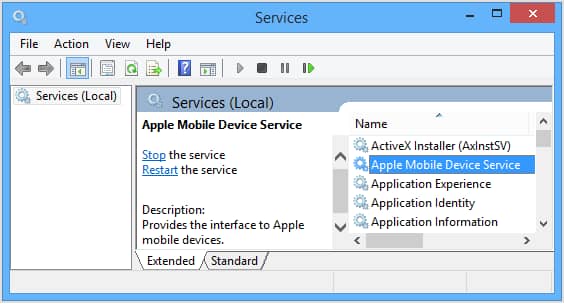
Если устройство iPhone, iPad или iPod не распознается в iTunes на Windows, АМДС может потребоваться перезагрузка.
- Закройте iTunes и отключите любой iPhone, iPad или iPod, который в данный момент подключен.
- Доступ к командной запустить одновременно нажмите клавишу с логотипом Windows и клавишу R на клавиатуре Вашего компьютера.
- Тип услуг.MSC и нажмите кнопку ОК. Консоль службы должны открыть.
- Щелкните правой кнопкой мыши на Apple мобильного устройства и выберите пункт Свойства в контекстном меню.
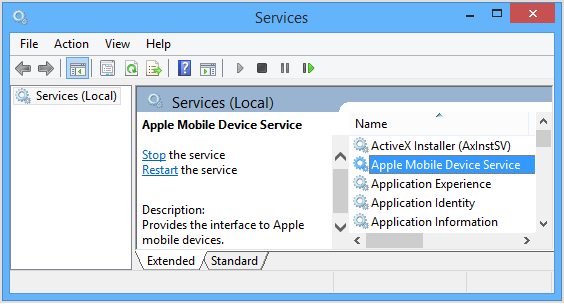
- Установите тип запуска всплывающего меню для автоматической.
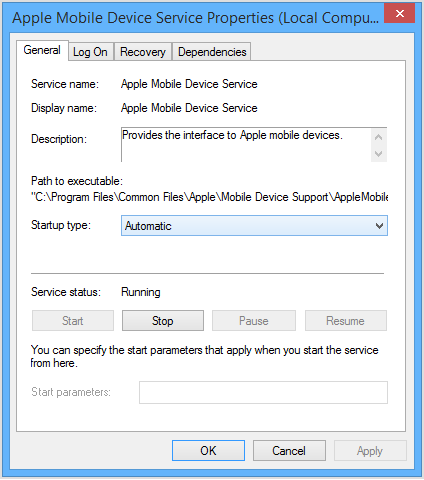
- Щелкните остановить службу.
- После того, как служба остановлена, нажмите кнопку запустить службу.
- Нажмите Кнопку ОК.
- Перезагрузите компьютер.
- Откройте программу iTunes и подключите устройство.
Информация о продуктах, произведенных не компанией Apple, или о независимых веб-сайтах, неподконтрольных и не тестируемых компанией Apple, не носит рекомендательного характера и не рекламируются компанией. Компания Apple не несет никакой ответственности за выбор, функциональность и использование веб-сайтов или продукции.
Apple не делает никаких заявлений относительно стороннего точность сайт или надежность. Риски, связанные с использованием Интернета. Обратитесь к поставщику за дополнительной информацией. Другие названия компаний и продуктов могут быть товарными знаками их соответствующих владельцев.
Дата Публикации: Ноября 04, 2016
Источник: apple-rent.ru
Как установить поддержку мобильных устройств Apple в Windows 10


iTunes — это больше, чем приложение, если вы являетесь пользователем iPhone. Большинство проблем, возникающих при подключении iPhone к ПК, решает iTunes. Это поможет вам организовать и наслаждаться музыкой, фильмами и телешоу. В некоторых случаях это может привести к проблемам. В этой статье мы проведем вас через процесс загрузки поддержки драйверов мобильных устройств Apple, чтобы исправить отсутствующую поддержку мобильных устройств Apple в Windows 10.
Как установить поддержку мобильных устройств Apple в Windows 10
Поддержка мобильных устройств Apple может использоваться для связи с любым iPhone, iPad или iPod, подключенным к вашему ПК. Это один из программных компонентов iTunes. Служба поддержки мобильных устройств Apple автоматически обнаружит ваше устройство, когда оно подключено к ПК. Вам может потребоваться загрузка Apple Mobile Device Support для синхронизации и резервного копирования устройств Apple, в то время как iTunes не требуется. Выполните любой из перечисленных ниже способов, чтобы загрузить драйвер мобильного устройства Apple в Windows 10.
Способ 1: загрузка из магазина Microsoft
Вы можете скачать iTunes с Магазин Майкрософт. Иногда iTunes может не распознать, когда ваш iPhone подключен к ПК. Если вы загрузили iTunes из Microsoft Store, выполните указанные шаги для загрузки драйвера мобильного устройства Apple в Windows 10:
Как проверить FPS в игре на Windows 10
1. Нажмите клавишу Windows, введите диспетчер устройств и нажмите «Открыть».

2. Прокрутите вниз до Контроллеры универсальной последовательной шины. Нажмите на него, чтобы развернуть.

3. Щелкните правой кнопкой мыши USB-драйвер мобильного устройства Apple и выберите Обновить драйвер.
Примечание. Этот драйвер также можно найти в разделе «Устройства обработки изображений», «Портативные устройства» или «Другие устройства».

4. Выберите Поиск драйверов на моем компьютере.
5. Перейдите к месту, где установлена поддержка мобильных устройств. Обычно он находится в:
C:Program Files (x86)Common FilesAppleMobile Device SupportDrivers
6. Выберите параметр Разрешить мне выбирать из списка драйверов устройств на моем компьютере.

7. Выберите USB-драйвер мобильного устройства Apple.
8. Нажмите «Далее» и дождитесь завершения установки, а после завершения процесса нажмите «Закрыть».
Способ 2: загрузка с веб-сайта Apple
Выполните следующие шаги, чтобы загрузить iTunes с официального сайта для мобильных устройств Apple с поддержкой Windows 10:

2. Откройте загруженный файл с помощью 7-zip.
3. Теперь выберите AppleApplicationSupport.msi и AppleMobileDeviceSupport64.msi и распакуйте их.
4. Запустите оба приложения и дождитесь завершения установки.
Примечание. Если вы не можете найти iTunes после его установки с веб-сайта Apple, выполните следующие действия.
1. Отключите и снова подключите ваше устройство.
Ярлыки виртуального рабочего стола Windows 10
2. Нажмите одновременно клавиши Windows + R, чтобы открыть диалоговое окно «Выполнить».
3. Введите %ProgramFiles%Common FilesAppleMobile Device SupportDrivers и нажмите OK, как показано.

4. Установите файл usbaapl64.inf или usbaapl.inf.
5. Отключите устройство и перезагрузите компьютер.
Способ 3: скачать без iTunes
Вы также можете получить драйвер мобильного устройства Apple без использования iTunes. Используя этот метод, Windows 10 автоматически обнаружит и установит подключенные устройства.
Примечание. Убедитесь, что у вас есть оригинальный или одобренный Apple кабель для передачи данных, а ваш компьютер подключен к Интернету.
1. Подключите iPhone к ПК с помощью кабеля для передачи данных. Подождите, пока не получите уведомление с сообщением «Устройство готово к использованию».
2. Затем нажмите клавишу Windows, введите «Приложения и компоненты» и нажмите «Открыть».

4. Прокрутите список, так как вы найдете там поддержку мобильных устройств Apple.
Совет для профессионалов: как исправить ошибку поддержки мобильных устройств Apple Windows 10 не распознана
Если поддержка мобильных устройств Apple не распознается даже после выполнения описанных выше методов, выполните следующие действия, чтобы запустить его службу.
1. Нажмите одновременно клавиши Windows + R, чтобы открыть диалоговое окно «Выполнить».
2. Введите services.msc и нажмите клавишу Enter.

3. Прокрутите вниз и дважды щелкните Служба мобильных устройств Apple.
4. Выберите «Автоматически» в раскрывающемся меню «Тип запуска», как показано ниже.

5. Нажмите «Применить», а затем «ОК».
Часто задаваемые вопросы (FAQ)
Q1. Есть ли какой-либо сторонний инструмент для загрузки и исправления драйвера Apple Mobile Device?
Как заблокировать загрузки в Chrome в Windows 10
Ответ Вы можете попробовать iMyFone TunesИсправить инструмент. Несколько пользователей говорят, что этот инструмент упрощает работу одним щелчком мыши.
Q2. Как удалить iTunes в Windows 10?
Ответ Найдите iTunes в списке установленных приложений, как это сделано в методе 3. Щелкните правой кнопкой мыши iTunes и выберите «Удалить», чтобы удалить его из Windows 10.

Q3. Будет ли удаление iTunes из Windows 10 удалять музыкальные файлы?
Ответ Нет, удаление или удаление iTunes из Windows 10 не приведет к удалению музыкальных файлов. Вы можете удалить громоздкое программное обеспечение и сохранить файлы на своем ПК.